Win7系统的电脑如何看内存条频率 Win7查看内存条频率的方法介绍
发布时间:2018-09-18 13:49:29作者:知识屋
最近有Win7用户反映,听人说买新电脑的时候一定要查看内存条频率才能知道整个电脑的性能好不好,可是用户却不知道应该怎么查看,为此非常苦恼。那么,Win7怎么看内存条频率呢?下面,我们就一起往下看看Win7查看内存条频率的方法。
方法步骤
方法一、通过命令行查看
1、按“Win+R”键打开运行,在运行输入“cmd”;
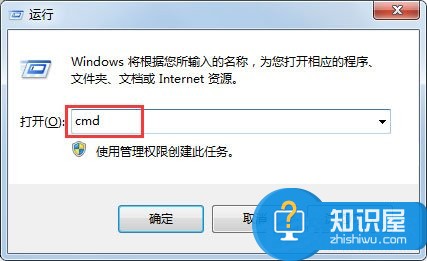
2、进去命令提示符之后,输入“wmic memorychip”;
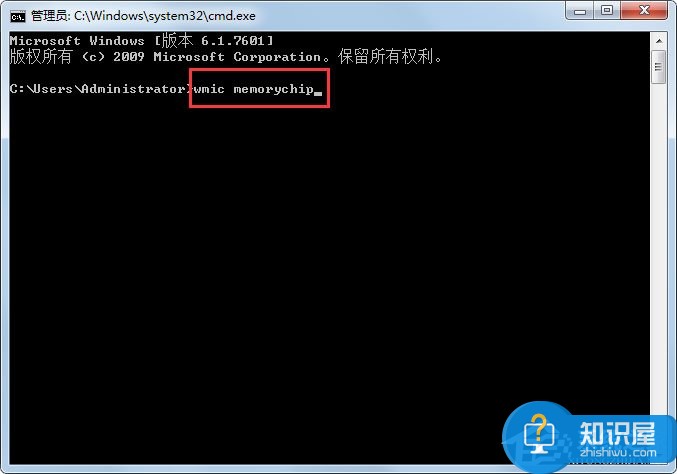
3、按下回车键,就可以看到内存条的频率了。
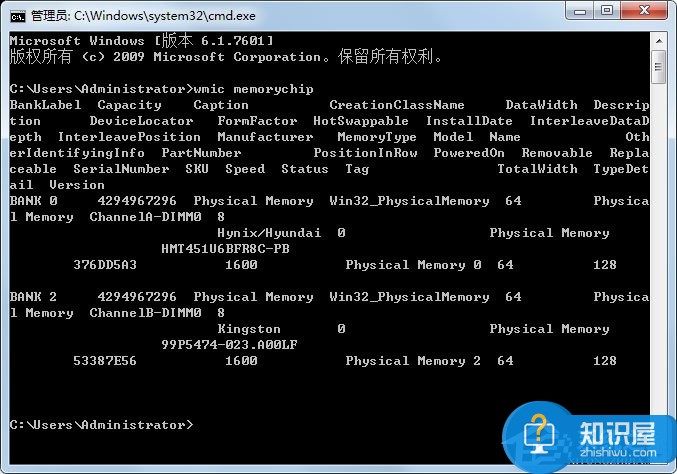
方法二、通过360安全卫士查看
1、打开安全卫士,选择“更多”;
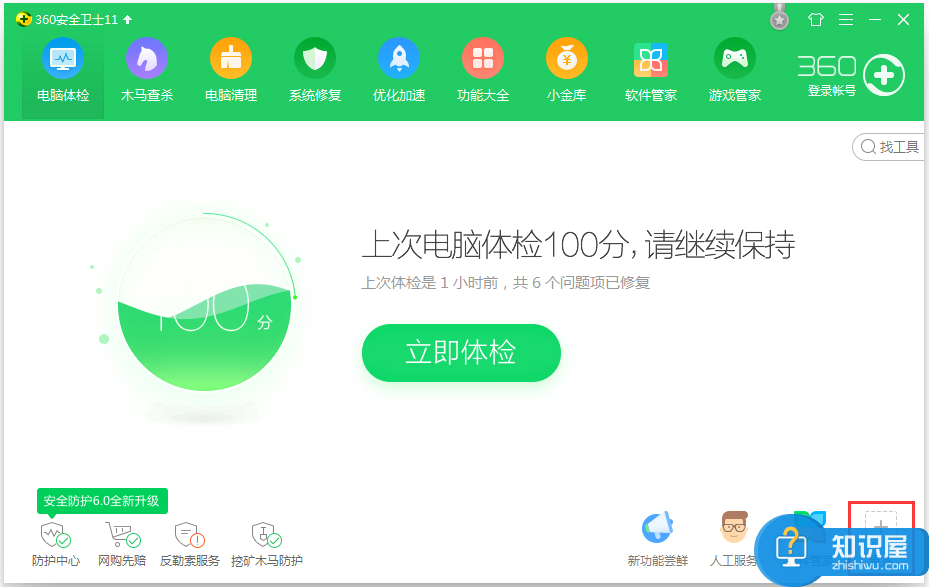
2、进去之后,点击“全部工具”,在里面找到“鲁大师”,点击“添加”;
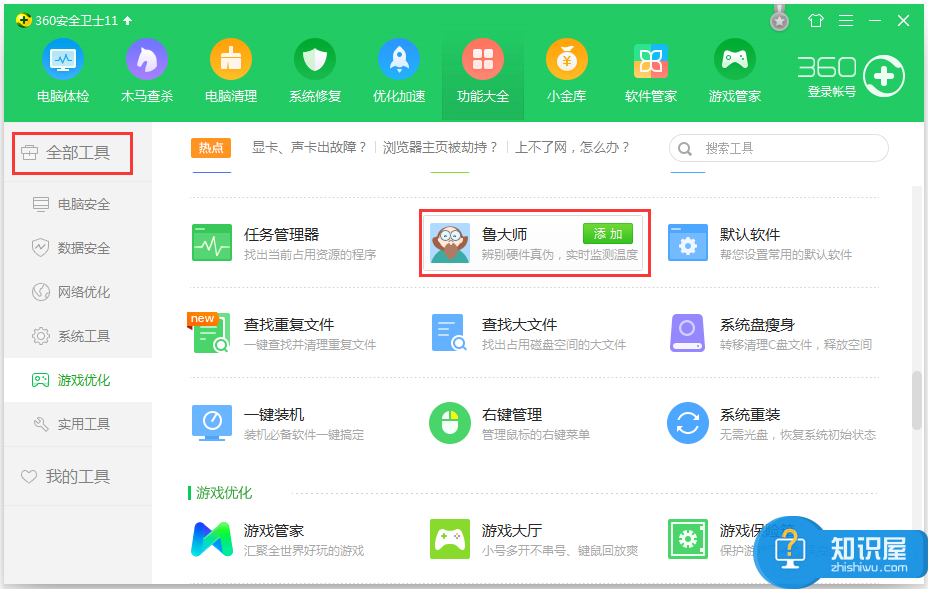
3、打开鲁大师中的“硬件检测”,就可以看到内存条的详细信息了。
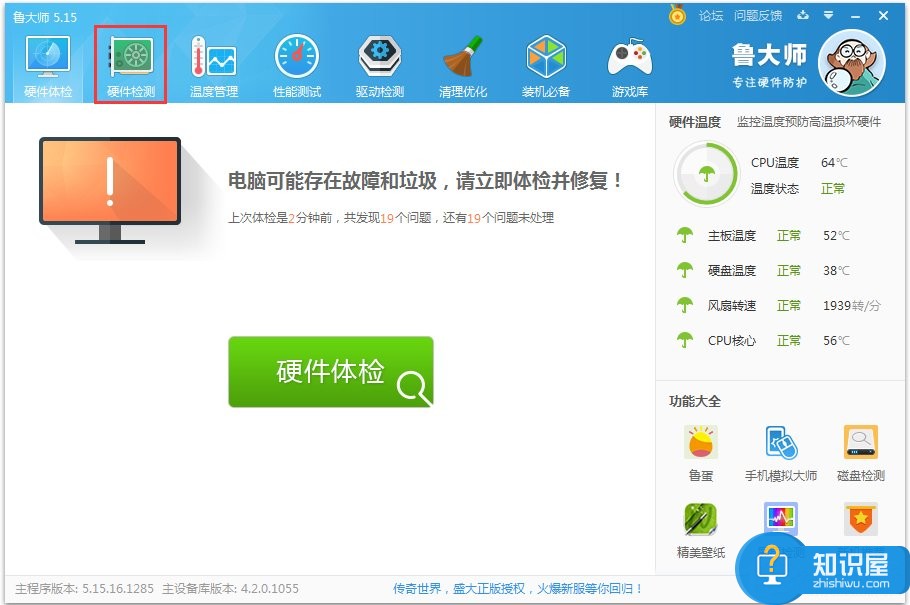
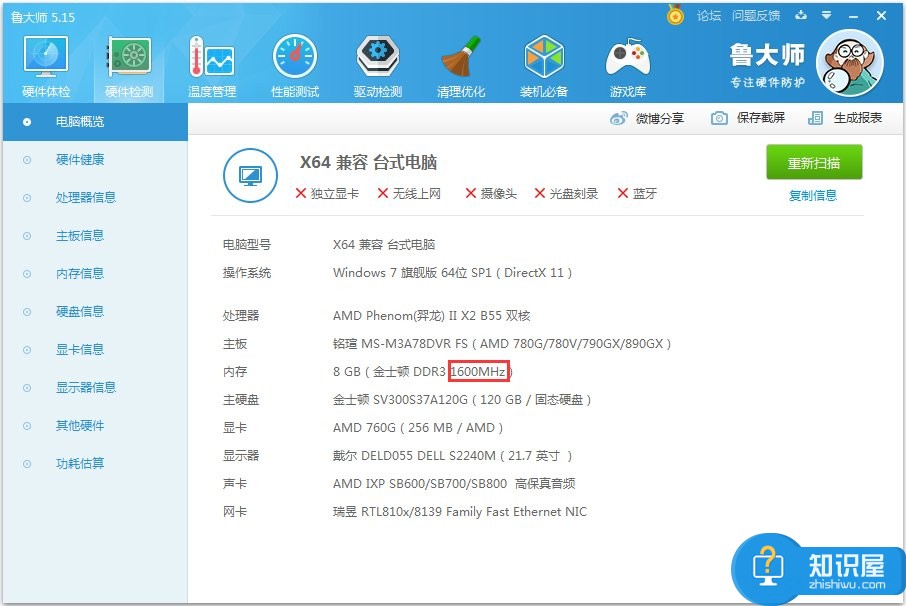
以上就是Win7查看内存条频率的具体方法,按照以上方法进行操作,就能轻松查看到电脑内存条频率了。
知识阅读
-
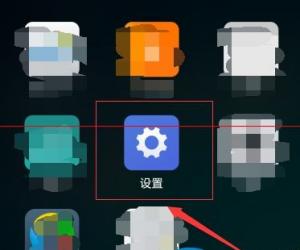
小米手机耳机线控失灵没声音该怎么办 小米手机怎么设置矫正
-

要想打字快首先得熟知键盘 叫新手认识键盘布局和功能键
-

如何安装cpu的散热风扇 安装cpu的散热风扇的步骤方法图解
-
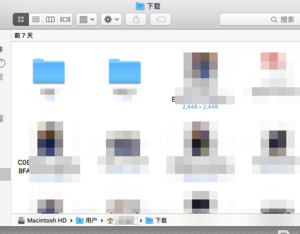
苹果mac系统怎么同时打开多个Finder标签页 mac如何用Finder打开多个标签
-
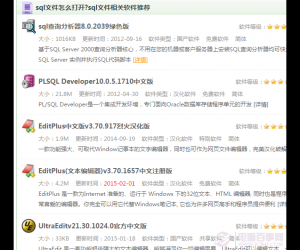
sql文件怎么打开 sql文件用什么打开
-
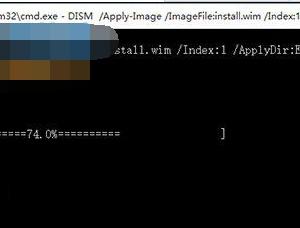
win10系统自带压缩功能的使用方法 Win10自带压缩功能吗Compact怎么用
-

身边删除私信信息方法
-
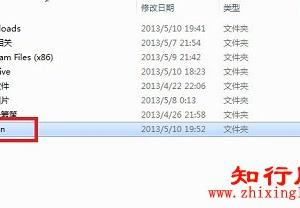
如何彻底删除电脑中kankan文件夹技巧 win7系统删除kankan文件夹的详细步骤
-

如何阻止IE浏览器自动弹出窗口 IE浏览器如何取消阻止弹出窗口设置
-

HTC手机如何设置WLAN网络实现共享?
软件推荐
更多 >-
1
 一寸照片的尺寸是多少像素?一寸照片规格排版教程
一寸照片的尺寸是多少像素?一寸照片规格排版教程2016-05-30
-
2
新浪秒拍视频怎么下载?秒拍视频下载的方法教程
-
3
监控怎么安装?网络监控摄像头安装图文教程
-
4
电脑待机时间怎么设置 电脑没多久就进入待机状态
-
5
农行网银K宝密码忘了怎么办?农行网银K宝密码忘了的解决方法
-
6
手机淘宝怎么修改评价 手机淘宝修改评价方法
-
7
支付宝钱包、微信和手机QQ红包怎么用?为手机充话费、淘宝购物、买电影票
-
8
不认识的字怎么查,教你怎样查不认识的字
-
9
如何用QQ音乐下载歌到内存卡里面
-
10
2015年度哪款浏览器好用? 2015年上半年浏览器评测排行榜!








































